Willst du ein Bild als PDF-Datei verschicken, speichern oder es einfach leichter in eine Reihe von Seiten innerhalb eines PDF-Dokuments einfügen, dann ist oft eine Umwandlung möglich. Das Konvertieren von JPG-Dateien geht aber meist ganz einfach. Wie genau du das anstellst, erfährst du im Folgenden.
Das erfahrt ihr gleich
Besonders einfach klappt die Konvertierung von Dateien über Online-Tools. Sie lassen sich im Browser aufrufen, machen also keinen Download notwendig. Ein besonders mächtiges Programm ist PDF24:
Der Weg vom JPG-Format zum PDF ist mit PDF24 ganz einfach:
- Rufe das Tool-Set von PDF24 im Browser auf.
- Klicke nun auf „Bilder in PDF“.
- Um ein oder mehrere Bilder hochzuladen, klickst du auf „Dateien wählen“ und dann die gewünschten an. Alternativ kannst du sie direkt aus einem Ordner auf die gelbe Fläche ziehen.
- Sind alle Bilder hochgeladen, kannst du sie noch beliebig anordnen. Anschließend klickst du auf „PDF erstellen“.
- Nach kurzer Verarbeitung kannst du dir über „Vorschau“ selbige anzeigen lassen. Über „Download“ lädst du die fertige PDF herunter.
Alternativ dazu kannst du auch aus einer PDF-Datei ein Bild machen. Das geht so:
- Rufe wieder das Tool-Set auf.
- Klicke hier nun auf „PDF in Bilder“.
- Lade die PDF-Datei(en) hoch oder ziehe sie auf das gelbe Feld.
- Wähle links unten das Dateiformat und weitere Einstellungen aus.
- Klicke dann auf „Umwandeln“.
- Lade die Datei nun per „Download“ herunter.
Tipp: Wenn du häufiger PDF-Dateien erstellen und bearbeiten möchtest, kannst du dir die Tools von PDF24 auch gesammelt als Programm herunterladen. Den Download findest du hier.
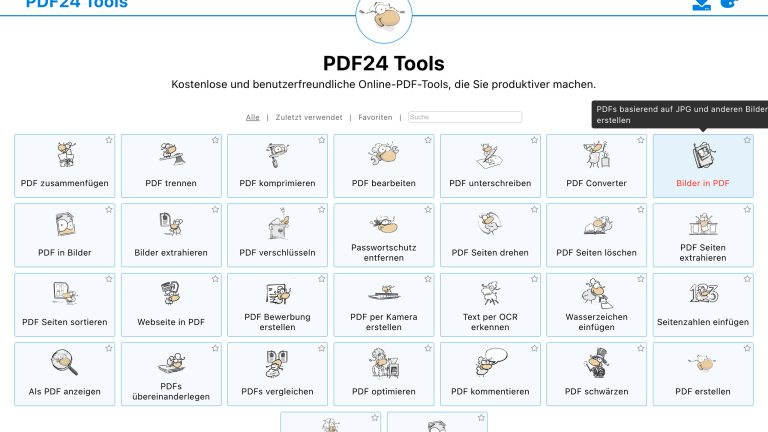
Im Netz ist PDF24 bei weitem nicht das einzige Tool, dass dieser Aufgabe gewachsen ist. Es gibt zahlreiche Alternativen mit JPG-zu-PDF-Konverter. Mit diesen Web-Programmen wandelst du Bilder ins PDF-Format um:
In manchen Fällen ist es dir auch ohne einen PDF-Konverter möglich, Bilder im PDF-Format zu speichern.
Hast du ein iPhone oder iPad, dann klappt das Speichern als PDF-Datei bei Bildern ganz einfach: Öffne die Fotos-App auf deinem Gerät und wähle das gewünschte Bild aus. Tippe dann auf die „Teilen“-Schaltfläche. Hier wählst du die Option „Drucken“. Statt das Bild allerdings an den Drucker zu schicken, tippst du oben wieder auf die „Teilen“-Schaltfläche und anschließend auf „In Dateien sichern“. Wähle den Speicherort und bestätige mit „Sichern“.
Auch unter macOS ist das Speichern eines Bildes als PDF ganz ohne zusätzliche Tools möglich. Klicke dafür einfach das Bild an, damit es sich in der Vorschau öffnet. Wähle dann oben „Ablage“ und „Als PDF exportieren …“. Such dir einen Speicherort aus und klicke abschließend auf „Sichern“.
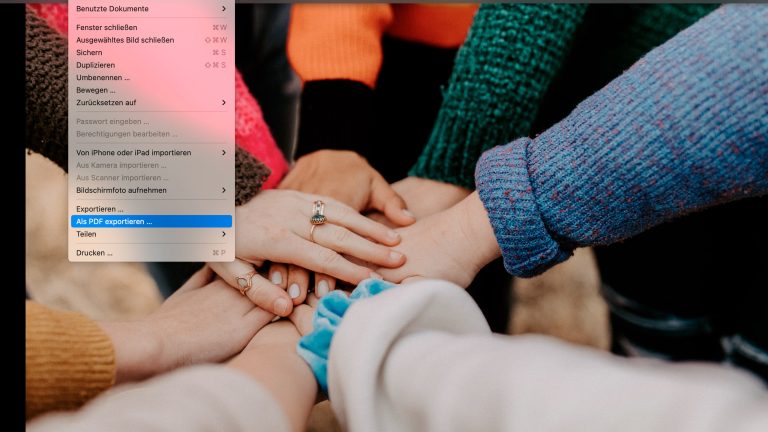
Bei Windows ist das Vorgehen etwas anders, aber ebenfalls simpel: Wähle zunächst das Bild aus und öffne es in der Vorschau. Klicke dann oben auf die drei Punkte und auf „Drucken“. Unter „Drucker“ sollte „Microsoft Print to PDF“ ausgewählt sein. Mit „Drucken“ kannst du die Datei abspeichern.
Ähnlich wie bei iOS klappt das Speichern eines Bildes im PDF-Format auch bei Android. Öffne die Galerie-App und tippe auf das Bild deiner Wahl. Klicke nun das Teilen-Symbol an und suche in der unteren Leiste nach dem Eintrag „Drucken“. Oben rechts sollte ein Pfeil zu sehen sein: Wähle ihn und dann „Als PDF speichern“ an. Zum Schluss tippst du auf den gelben Kreis mit Aufschrift „PDF“ und suchst nach einem geeigneten Speicherplatz.
Willst du eine JPG-Datei in eine PDF umwandeln, dann gelingt dir das ganz einfach mit Online-Tools. Dort ist meist ein PDF-Konverter eingebaut, bei dem du nur deine Bilder hochlädst und anschließend die PDF speicherst. Alternativ geht es oft auch mit Bordmitteln der gängigsten Betriebssysteme. Der Weg ist hier aber manchmal etwas komplizierter. Planst du öfter Bilder umzuwandeln und brauchst auch noch Tools für andere Aufgaben rund um PDF-Dateien, kann sich der Download einer Desktop-Software wie der von PDF24 lohnen.
Disclaimer Die OTTO (GmbH & Co KG) übernimmt keine Gewähr für die Richtigkeit, Aktualität, Vollständigkeit, Wirksamkeit und Unbedenklichkeit der auf updated.de zur Verfügung gestellten Informationen und Empfehlungen. Es wird ausdrücklich darauf hingewiesen, dass die offiziellen Herstellervorgaben vorrangig vor allen anderen Informationen und Empfehlungen zu beachten sind und nur diese eine sichere und ordnungsgemäße Nutzung der jeweiligen Kaufgegenstände gewährleisten können.



